
为了增加演讲的趣味性,很多人会在PPT中插入一些生动的视频,当我们获得这些PPT文件时,可以选择从中提取喜欢的视频单独保存,下面一起来看看详细的操作方法吧~
ppt内嵌的视频如何导出
1、点击文件,点击文件打包里的将演示文档打包成压缩文件后,命名并保存文件。
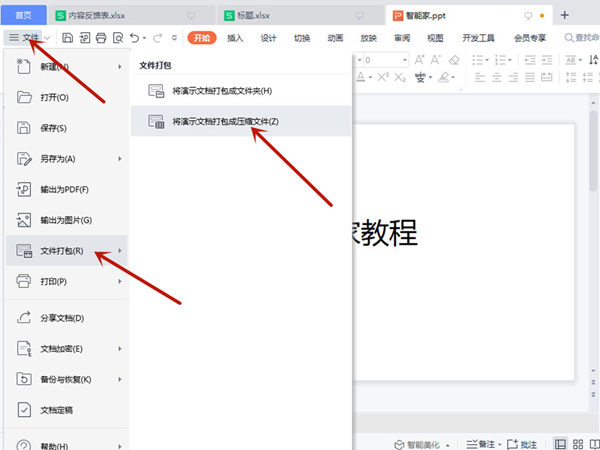
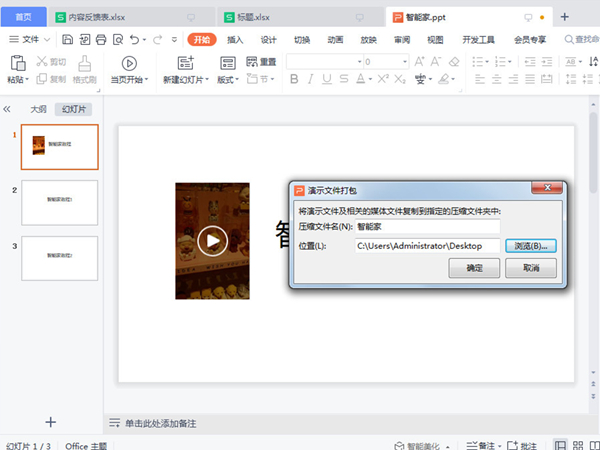
2、选中ppt中的视频文件后复制粘贴保存即可。
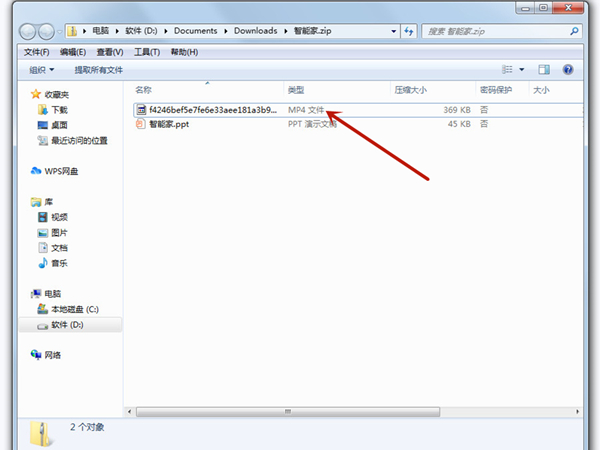
本文以华为MateBook16为例适用于windows 10系统WPS officeV11.1.0.11115版本
PPT视频随放映自动播放的方法:
插入视频之后,在视频工具中点击播放选项,然后再播放的设置界面中将开始设置为“自动”,这样当我们在播放到这张幻灯片的时候视频就会自动播放了。
ppt内嵌的视频如何导出相关推荐:
ux6小编为大家带来了ppt中的视频如何提取导出的相关资讯,有没有帮助到您呢?还想要了解更多相关精彩内容请多多关注游戏6吧!